طريقة تسجيل الدخول إلى حساب جوجل بدون الحاجة رمز التحقق بعد تمكين المصادقة الثنائية

هل تواجه مشكلة في تسجيل الدخول إلى حساب جوجل وتعاني بسبب رمز التحقق؟ أنت في المكان الصحيح لمعرفة طريقة تسجيل الدخول إلى حساب جوجل بدون الحاجة رمز التحقق بعد تمكين المصادقة الثنائية في عام 2023.
تقدم جوجل عملية التحقق على خطوتين لحماية حسابك في خدمات مثل أدسنس وجيميل. سيتم إكمال الإجراء عن طريق إرسال رمز التحقق إلى رقم الهاتف المحمول المسجل.
من السهل أن تنسى إحضار هاتفك معك وترغب في الوصول إلى حساب جيميل الخاص بك. أو ربما فقدت هاتفك وتريد الوصول إلى حساب جيميل الخاص بك، لكن لا يمكنك الوصول إليه لأنه لا يمكنك المصادقة.
يعد التحقق بخطوتين بلا شك أفضل طريقة للوصول بأمان إلى أي موقع ويب أو خدمة. لذا، في كل مرة تحاول فيها تسجيل الدخول إلى حساب في جوجل باستخدام جهاز جديد، سيُطلب منك التحقق من هويتك وذلك عبر إدخال رمز التحقق.
ومع ذلك، واجهت مؤخرًا موقفًا محيرًا حيث لم أتمكن من تسجيل الدخول إلى حساب جوجل الخاص بي على جهاز جديد لأنه لم يكن هاتفي معي للتحقق من هويتي وبالتالي لم أمتلك رمز التحقق. إذا كنت بحاجة إلى تسجيل الدخول إلى حساب في جوجل دون استخدام هاتفك لاستقبال رمز التحقق، فإليك طريقة سهلة لتشغيل التحقق على خطوتين وتسجيل الدخول بدون رمز التحقق.
طريقة تسجيل الدخول إلى حساب جوجل بدون الحاجة رمز التحقق
هناك عدة طرق للتحقق من هويتك، ولكن معظمها يتطلب جهازًا آخر مسجلاً الدخول إلى حساب. إذا لم يكن لديك إمكانية الوصول إلى الأجهزة الأخرى، فيجب عليك:
1- حاول تسجيل الدخول باستخدام جهاز موثوق به

يتذكر جوجل الأجهزة التي قمت بتسجيل الدخول إليها بنجاح، حتى إذا قمت بتسجيل الخروج من الجهاز لاحقًا. اسمحوا لي أن أشرح مع مثال. قبل بضعة أسابيع، قمت بتسجيل الدخول إلى الكمبيوتر المحمول الخاص بأحد الأصدقاء للتحقق من البريد الإلكتروني، ثم قمت بتسجيل الخروج. تثق جوجل بهذا الجهاز ولن تطلب رمز التحقق بعد الآن.
إذا كنت تواجه مشكلة في تسجيل الدخول إلى حساب في جوجل على جهاز جديد، فحاول العثور على جهاز قمت بتسجيل الدخول إليه بالفعل. تسمح لك جوجل باستخدام هذه الطريقة لتسجيل الدخول بدون رمز التحقق. بسيطة، أليس كذلك؟
ملاحظة: لا تقم بإلغاء تحديد خانة الاختيار “عدم السؤال مرة أخرى على هذا الكمبيوتر”. تحقق من أفضل 5 تطبيقات مصادقة ثنائية 2FA للأندرويد والآيفون
2- حاول تسجيل الدخول باستخدام شبكة الواي فاي المفضلة لديك
تعتبر جوجل شبكة الواي فاي في منزلك أو عملك موقعًا موثوقًا به، ويمكنك التحقق من صحتها عن طريق توصيل جهازك بشبكة منزلك أو عملك.
ومع ذلك، فمن الواضح أن هذه الطريقة لن تنجح إذا كنت بعيدًا عن المنزل أو العمل.
3- تواصل مع الدعم من جوجل لتسجيل الدخول بدون رمز التحقق
إذا كنت بعيدًا ولا يمكنك الاتصال بشبكة الواي فاي في المنزل أو العمل، فيمكنك مطالبة جوجل باستعادة حساب. في صفحة التأكيد، انقر فوق الزر “تجربة طريقة أخرى” ← “الانتقال إلى استرداد الحساب” ← الزر “الحصول على المساعدة” وأجب عن جميع الأسئلة بشكل صحيح. سيُطلب منك إدخال معلومات مثل رقم هاتفك وعنوان بريدك الإلكتروني. بمجرد إدخال هذه المعلومات، ستتحقق جوجل من طلبك وستتلقى رمز وصول إلى عنوان البريد الإلكتروني المخصص للطوارئ.
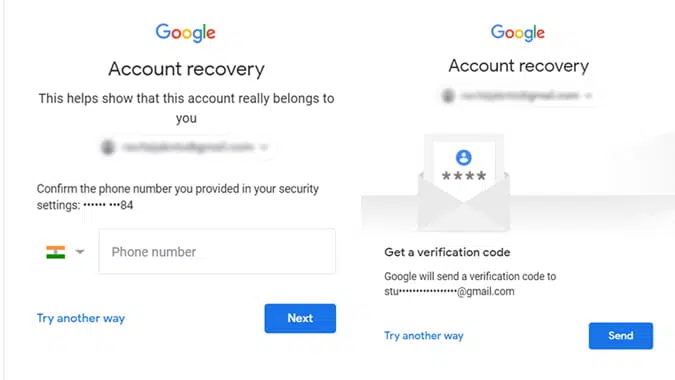
قد يستغرق إرسال رسائل البريد الإلكتروني من جوجل من 3 إلى 5 أيام عمل. هذا ليس فعالاً على الإطلاق لأن جوجل تتطلب الكثير من معلومات الحساب للتحقق من هويتك. لذلك، سنجيب على أكبر عدد ممكن من الأسئلة ونأمل في الحصول على أفضل النتائج بالنسبة لك.
لنكون صادقين، لن تتمكن من العثور على حساب إلا إذا سمحت لك جوجل بذلك. ومع ذلك، من خلال تطبيق هذه الأساليب، يمكنك تجنب هذه المشكلة في المستقبل. لقد أدرجنا كل ما يمكنك استخدامه لتسجيل الدخول إلى حساب جوجل الخاص بك.
4- تجنب مشكلة عدم وجود رمز التحقق لتسجيل الدخول إلى جوجل مستقبلا
يمكنك التغلب على هذه المشكلة عن طريق القيام بأحد الإجراءات التالية:
الرمز الاحتياطي

يوجد خيار “الرمز الاحتياطي” في إعدادات التحقق بخطوتين في إعدادات حساب جوجل الخاص بك. إذا قمت بتمكين هذا الخيار، سوف تتلقى 10 رموز احتياطية. وهذا يعني أنه يمكنك استخدام هذه الطريقة حتى 10 مرات للوصول إلى حساب في جوجل دون مصادقة، وسيتم إبطال رمز النسخ الاحتياطي القديم الخاص بك حتى تتمكن من طلب رمز جديد في أي وقت.
لإنشاء رمز احتياطي، انقر فوق هذا الرابط للانتقال إلى صفحة إعدادات حساب جوجل الخاص بك. ضمن الأمان، ابحث عن التحقق بخطوتين. بعد إعادة إدخال كلمة مرور حساب، انقر فوق رمز النسخ الاحتياطي لإنشاء رمز. قم بتدوين هذه الرموز في مكان آمن حيث يمكنك الوصول إليها في المستقبل.
الآن، إذا لم تتمكن من تسجيل الدخول إلى حساب جوجل الخاص بك في المستقبل، فيمكنك فقط استخدام أحد هذه الرموز. لا يمكن استخدام الرموز الاحتياطية إلا مرة واحدة.
مفتاح الأمان

مفتاح الأمان هو نوع من محركات أقراص USB مصمم للتحقق بخطوتين. تقوم محركات الأقراص المحمولة هذه بتخزين بيانات الاعتماد أو المفاتيح المرتبطة بحساب في جوجل. يمكنك شرائه من جوجل بلاي أو أمازون والاحتفاظ به محميًا في محفظتك أو على مكتبك.
يمكن استخدام مفاتيح الأمان مع التحقق بخطوتين لمنع المتسللين من الوصول إلى حساب على جوجل.
لتسجيل الدخول باستخدام مفتاح أمان خارجي، يجب عليك إضافة مفتاح الأمان الخارجي إلى حساب باستخدام جهاز الكمبيوتر الخاص بك:
- استخدم جهاز كمبيوتر مزودًا بمنفذ USB وأحدث إصدار من متصفح متوافق، مثل كروم.
- استخدم مفتاح أمان USB المتوافق مع FIDO Universal 2nd Factor (U2F) أو FIDO2.
لاستخدام المفتاح الخاص بك، يجب عليك أولاً ربطه بحساب. لتمكين مفتاح الأمان الخاص بك، انتقل إلى إدارة الحساب -> الأمان -> التحقق بخطوتين -> مفاتيح الأمان واتبع التعليمات لربط مفتاح الأمان الخاص بك بحساب.
كل ما عليك فعله هو تسجيل الدخول باستخدامه. في صفحة المصادقة، انقر فوق “تجربة طريقة أخرى” ← “مفتاح الأمان” وقم بتوصيل مفتاح الأمان الخاص بك لتسجيل الدخول. إذا كان مفتاحك مرتبطًا بشكل صحيح بحساب، فمن المفترض أن تتمكن من تسجيل الدخول دون أي مشاكل.
تطبيق المصادقة

لدى جوجل تطبيق يسمى Authenticator يمكنك استخدامه لتسجيل الدخول إذا لم تتمكن من الوصول إلى حساب جوجل الخاص بك بشكل طبيعي. ستحتاج إلى مسح رمز الاستجابة السريعة ضوئيًا لربط التطبيق بحساب. نوصي باستخدام الهاتف الخليوي لأحد أفراد العائلة بحيث يمكنك الاتصال به وطلب الرمز في حالة فقدان هاتفك. لا، لا يمكنك استخدام هذا الرمز وحده للوصول إلى حساب حيث ستحتاج أيضًا إلى إدخال كلمة المرور الخاصة بك.
انتقل إلى إدارة الحساب -> الأمان -> التحقق بخطوتين -> إعداد تطبيق المصادقة. عندما تقوم بمسح رمز الاستجابة السريعة ضوئيًا باستخدام تطبيق المصادقة على هاتفك الذكي، سيبدأ في عرض رمز يتغير كل 30 ثانية. يمكنك الآن استخدام هذا الرمز لتسجيل الدخول إلى حساب جوجل الخاص بك.
هناك أيضًا تطبيقات وأجهزة أخرى تابعة لجهات خارجية يمكن استخدامها لإعداد مصادقة بديلة. على سبيل المثال، على عكس Authenticator، يعمل Authy على أجهزة متعددة في وقت واحد.




